Cara menggunakan bakat driver untuk memperbarui driver di windows 10
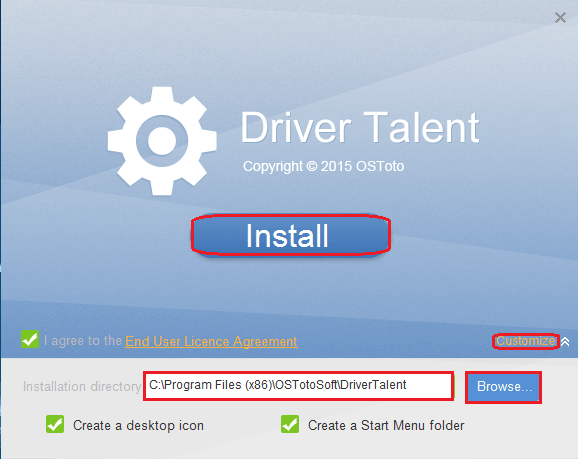
- 2483
- 292
- Miss Angelo Toy
Saat Windows 10 akan diinstal dalam sebanyak 110 juta PC, beberapa pengguna mulai melaporkan masalah driver perangkat keras mereka. Sampai sekarang, banyak pengemudi tidak kompatibel, rusak, rusak, hilang atau ketinggalan zaman. Untuk menghindari mengunduh pembaruan perangkat keras baru di situs web perangkat keras masing -masing, softwares seperti "talenta driver" berguna untuk menyelesaikan masalah kami.
"Talent Driver" memindai perangkat keras yang diinstal di sistem Anda, mengunduh pembaruan dan melakukan pembaruan perangkat keras. Mereka juga menyediakan fitur -fitur yang diperlukan seperti cadangan, pemulihan, dan menghapus instalasi yang berkaitan dengan driver perangkat keras.
Langkah -langkah berikut akan memandu Anda cara memperbarui driver melalui "talenta driver" di Windows 10:
Langkah 1:
Unduh perangkat lunak dari situs web http: // www.DriveThelife.com/free-driver-download-utility.html. Setelah mengunduh, klik dua kali "Pengaturan Bakat Driver" untuk memulai instalasi. Klik "Instal".
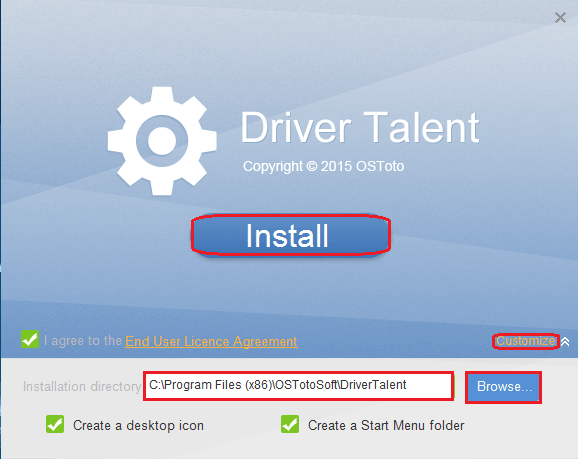
Catatan: Anda dapat mengklik "Kustomisasi" untuk mengubah direktori instalasi.
Langkah 2:
Setelah instalasi berhasil, klik "Mulai Sekarang".
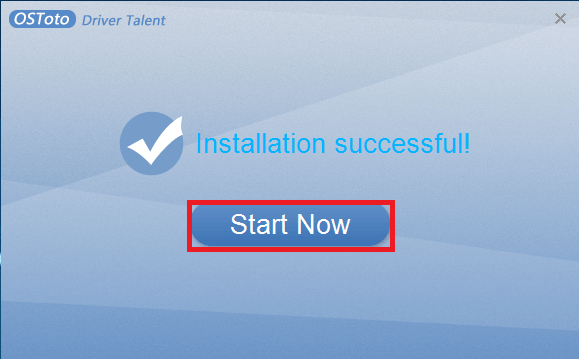
Langkah 3:
Bakat pengemudi akan secara otomatis memindai sistem Anda untuk memeriksa driver tanggal, rusak atau hilang di sistem Anda. Sebelum memperbaiki driver, pastikan Anda membuat cadangan driver Anda saat ini untuk menghindari masalah yang disebabkan setelah memperbarui driver.
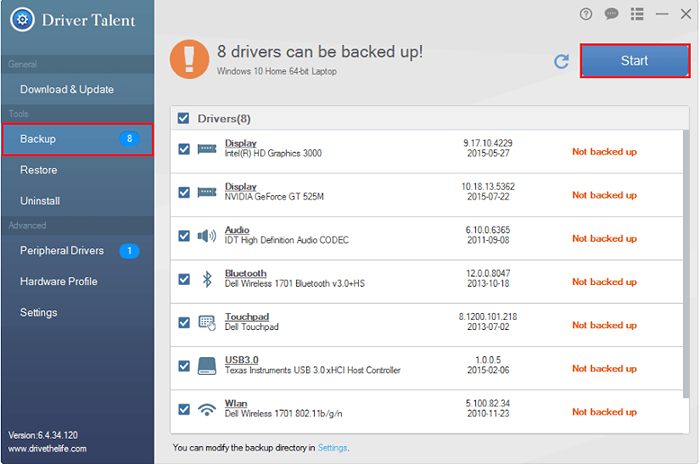
Klik "Cadangan" yang terletak di sub menu kiri dan kemudian klik "Mulai" untuk membuat cadangan semua driver perangkat keras Anda saat ini.
Langkah 4:
Klik "Mulai" untuk memperbaiki perangkat keras. Anda juga dapat memilih driver lain yang dapat diperbarui.
Catatan: Jika Anda ingin memindai driver secara manual, klik "Unduh dan Perbarui" yang terletak di sub menu kiri dan kemudian klik "Mulai" untuk memperbaiki masalah.
Pengunduhan dimulai secara otomatis seperti yang diberikan dalam tangkapan layar di bawah ini:
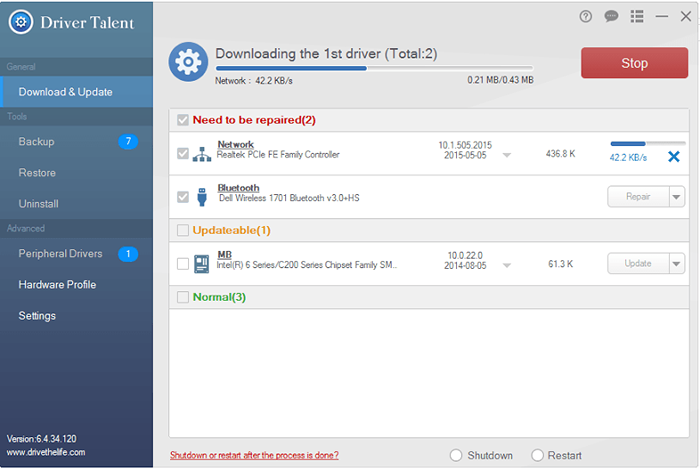
Langkah 5:
Klik "OK" setelah driver diperbarui dengan sukses.
Catatan:
Anda dapat mengklik "Pengaturan" di sub menu kiri dan mengubah tujuan Anda "Unduh Folder" dan "Folder Cadangan" seperti yang diinginkan.
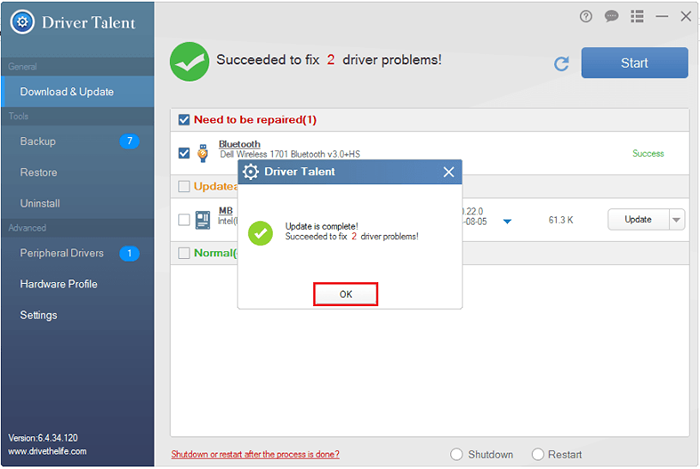
- « Perbaiki masalah layanan perlindungan perangkat lunak di Windows 10
- Cara menonaktifkan klik suara untuk keyboard di layar di windows 10 »

